Nejčastěji kladené otázky/Obecné/Instalace Javy
TDF LibreOffice Document Liberation Project Community Blogs Weblate Nextcloud Redmine Ask LibreOffice Donate
Jak nainstalovat Javu (JRE/JDK), aby ji mohl používat LibreOffice?
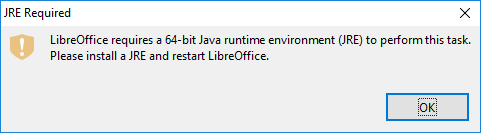
Některé funkce LibreOffice vyžadují Javu (JRE/JDK). Abyste je mohli používat, musí být v systému přítomna a nakonfigurována podporovaná verze JRE/JDK.
Podpora dodavatelů jazyka Java
Od verzí 6.1.6 a 6.2.4 podporuje LibreOffice kromě společnosti Oracle i celou řadu jiných dodavatelů JRE, například Temurin a Amazon Corretto.
Podpora verzí jazyka Java
- Pro LibreOffice před verzí 6.3 je minimální podporovaná verze Javy 5 (je třeba upřesnit historii podpory starších verzí).
- Pro LibreOffice verze 6.3 je minimální podporovaná verze Java 6 (viz Poznámky k vydání).
- Pro LibreOffice v.6.4 je minimální podporovaná verze jazyka Java 8 (viz mailing list archive a aafc10c9)
Použití systému Windows
x86 nebo x64 architektura?
Nepleťte si architektury 'x64' a 'x86': při používání systému Windows je třeba se ujistit, že architektura nainstalovaného balíku LibreOffice odpovídá architektuře nainstalovaného JRE.
- Pokud máte 64bitový systém Windows, LibreOffice Download page vám ve výchozím nastavení nabídne 64bitový instalační program LibreOffice. Je označen jako Windows (64-bit)
.
- Pokud máte 32bitový operační systém, bude vám nabídnut 32bitový instalační program (Windows (32-bit)
).
Architekturu nainstalovaného LibreOffice můžete zkontrolovat v nabídce ▸ , kde řetězec verze vypadá jako "Version: 6.4.5.2 (x86_64)" pro 64bitovou verzi a "Version: 6.4.5.2 (x86)" pro 32bitovou verzi.
LibreOffice může používat pouze JRE s odpovídající architekturou: tj. 64bitový LibreOffice může používat pouze 64bitové JRE a 32bitový LibreOffice může používat pouye 32bitové JRE.
Pokud máte nainstalovaný 64bitový LibreOffice a 32bitové JRE, LibreOffice nebude schopen najít a použít JRE, ať se budete snažit sebevíc. Dbejte na to, abyste si z domovské stránky Javy (www.java.com) stáhli správnou architekturu. V takovém případě by se LibreOffice (přiměřeně čerstvé verze) měl snažit být nápomocný ve svém chybovém hlášení "JRE Required", které by vám sdělilo, že potřebuje specifickou architekturu (např. 64bitovou) JRE.
Oracle JRE
Odkazy ke stažení
Chcete-li najít další dostupné soubory ke stažení, včetně 64bitového JRE, musíte ignorovat velké zelené tlačítko "Download Java" a najít malý See all Java 8 Downloads for Desktop users odkaz níže.
-
Nepoužívejte velké tlačítko; použijte odkaz "See all Java 8 Downloads for Desktop users".
Na stránce pro stažení příručky pak musíte vybrat správnou verzi. (Pokud máte pochybnosti, můžete nainstalovat obě.)
-
V závislosti na instalaci LibreOffice vyberte správný přímý odkaz pro stažení.
Názvy balíčků
Instalační balíčky Javy mají obvykle toto schéma pojmenování:
- jre-8u201-windows-i586-iftw.exe nebo JavaSetup8u261.exe - 32bitový webový instalátor;
- jre-8u201-windows-i586.exe - 32bitový samostatný instalátor;
- jre-8u201-windows-x64.exe - 64bitový samostatný instalátor.
Váš balík nefunguje ?
Uvědomte si tedy, že "standardní" sestavení s pojmenováním jako 'JavaSetup8u341.exe nebude fungovat s LibreOffice. Proto musíte použít přímý odkaz pro stažení.
Jak zjistit, která verze JRE je nainstalována
JRE, které jsou nainstalovány do C:\Program Files (x86) (na rozdíl od C:\Program Files), jsou 32bitové (pokud jste během instalace ručně nezměnili cestu k instalaci), takže pomocí této informace můžete zjistit, zda je vaše JRE 32bitové nebo 64bitové.
Spuštěním Ovládacích panelů Javy ("Konfigurovat Javu" v nabídce Start systému Windows) a kliknutím na tlačítko "Zobrazit" na kartě "Java" se otevře okno Nastavení běhového prostředí Javy se sloupcem Architektura umožňujícím zjistit, zda jsou nainstalované instance 32bitové (x86) nebo 64bitové (x86_64).
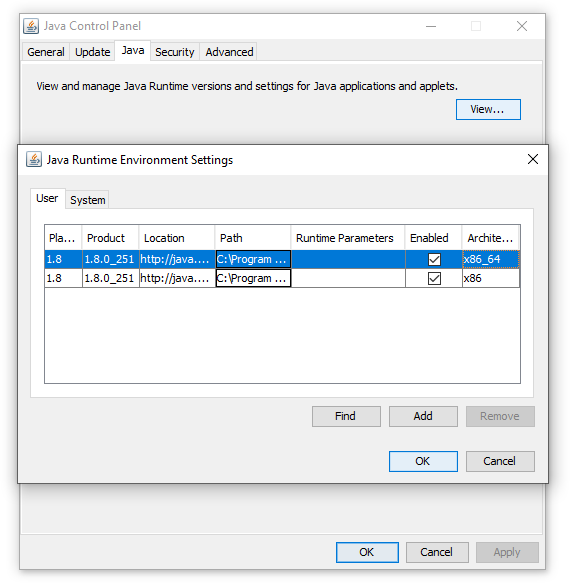
Do systému je možné nainstalovat 32bitovou i 64bitovou Javu současně, přičemž si vzájemně neodporují - pokud tedy máte pochybnosti, nainstalujte obě.
Eclipse Temurin JRE
LibreOffice vyžaduje Java Runtime Environment, aby mohl využívat všech svých funkcí.
Aby zůstal „open source“, Eclipse Temurin JRE (ex OpenJDK) může nahradit JRE společnosti Oracle.
Stabilní jsou pouze verze LTS (Long Term Support)!
Instalace Eclipse Temurin JRE
- Odinstalujte předchozí verze Java (Oracle a/nebo Eclipse Adoptium)
- Přejděte na stránku Eclipse Temurin JRE
- Vyberte JRE verze 21 (nebo nejnovější verze LTS) pro systém. Pouze verze LTS (Long Term Support) jsou stabilní!

- Stáhněte si verzi x64 JRE (není třeba instalovat JDK!). Nainstalujte také verzi x86 (17 - LTS), pokud jiné aplikace pro x86 používají Javu.

- Během instalace vyberte všechny možnosti.
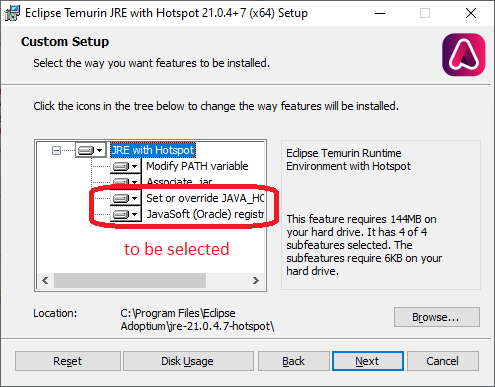
Nastavení v LibreOffice
Nainstalujte a/nebo spusťte LibreOffice. Vyberte odpovídající verzi JRE z nabídky ▸ ▸ ▸ .
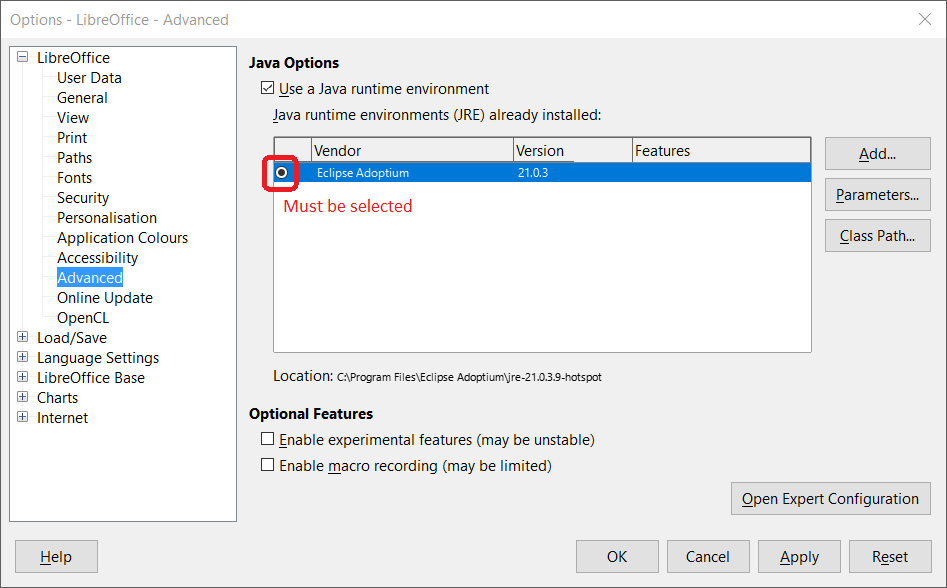
Použití systému macOS
V systému macOS 10.10 a novějším je třeba nainstalovat JDK, nikoli JRE. Odkazy ke stažení s výběrem verze JDK najdete na této stránce. Všimněte si, že Apple M1 je architektura Arm 64.
V systému macOS 10.09 se JRE ani JDK nenacházejí.
Vydání LibreOffice dostupná z Apple App Store vůbec nezahrnují podporu Java, protože aplikace distribuované v App Store nemohou záviset na volitelných funkcích, jako je Java.

